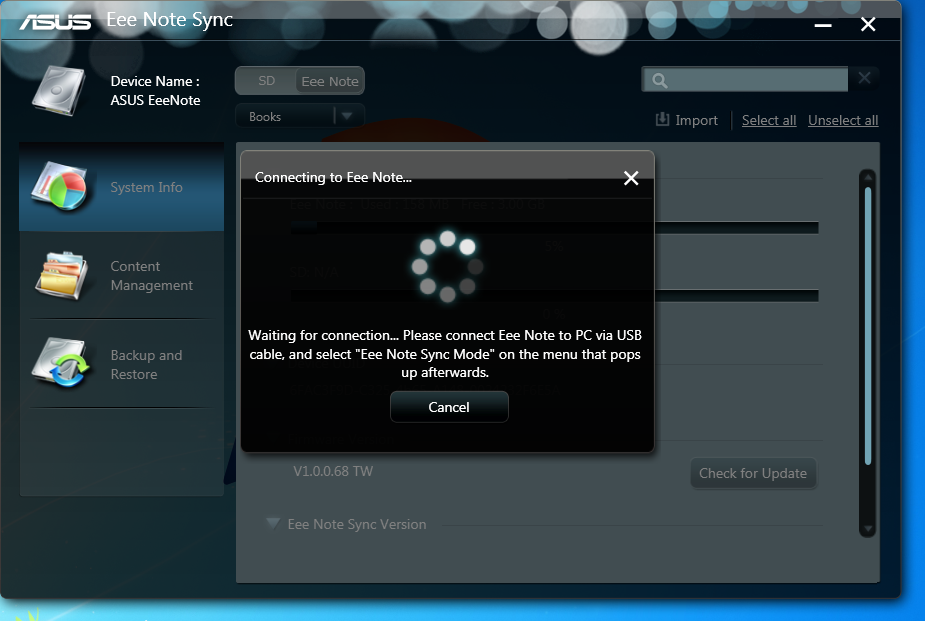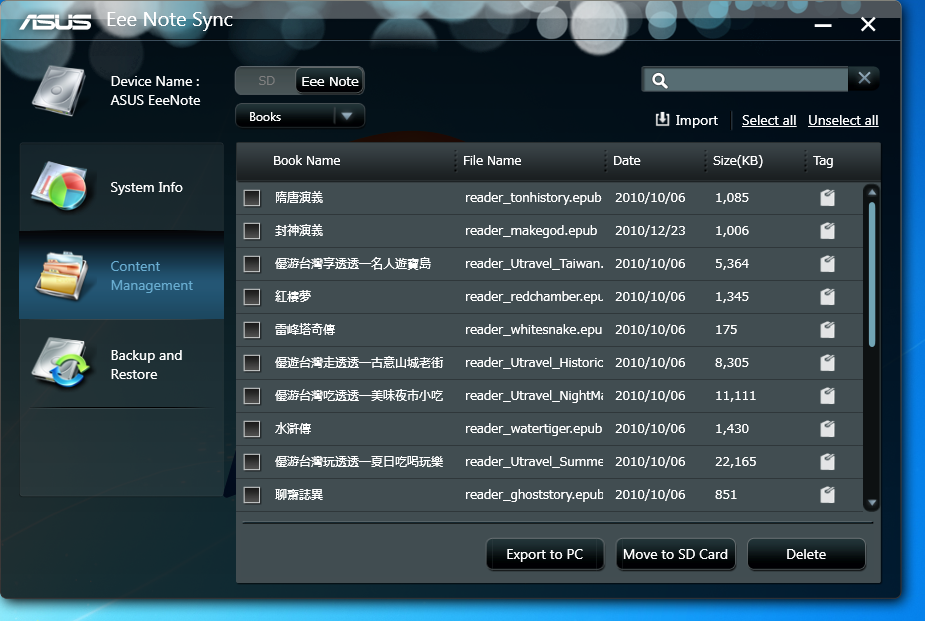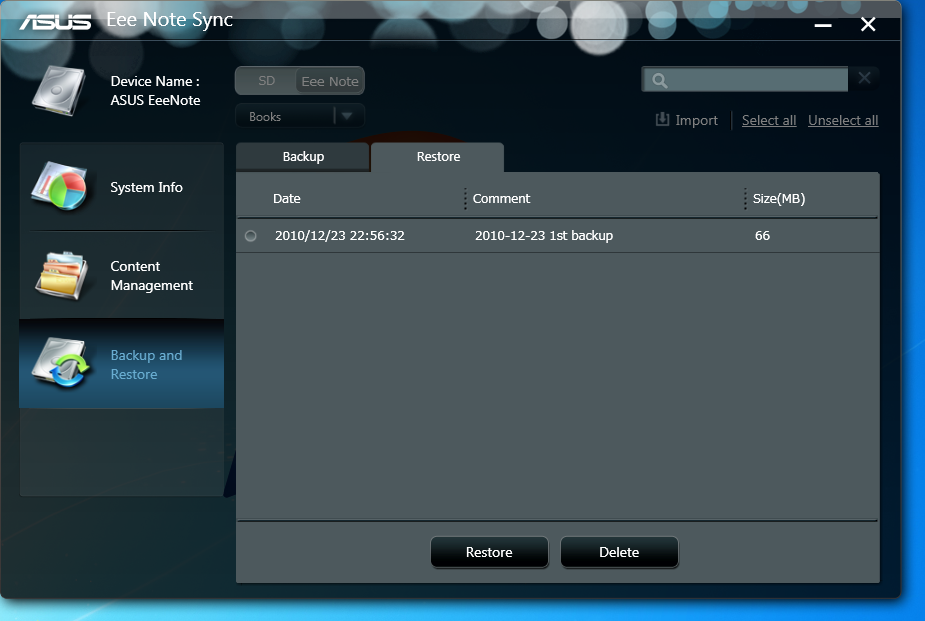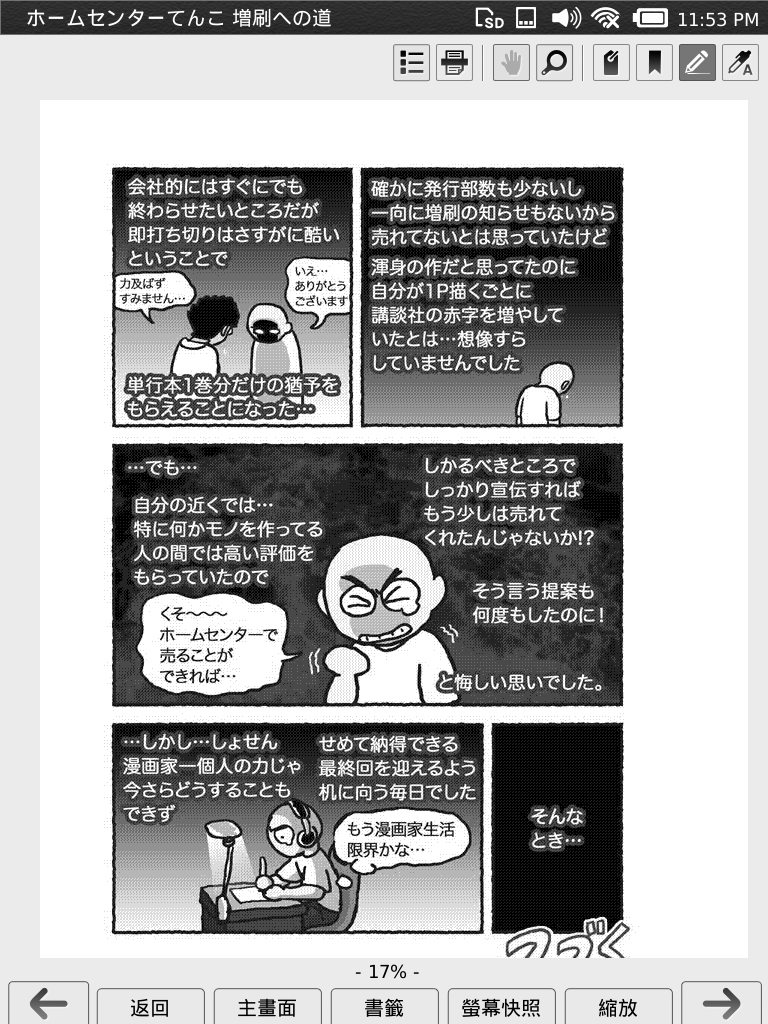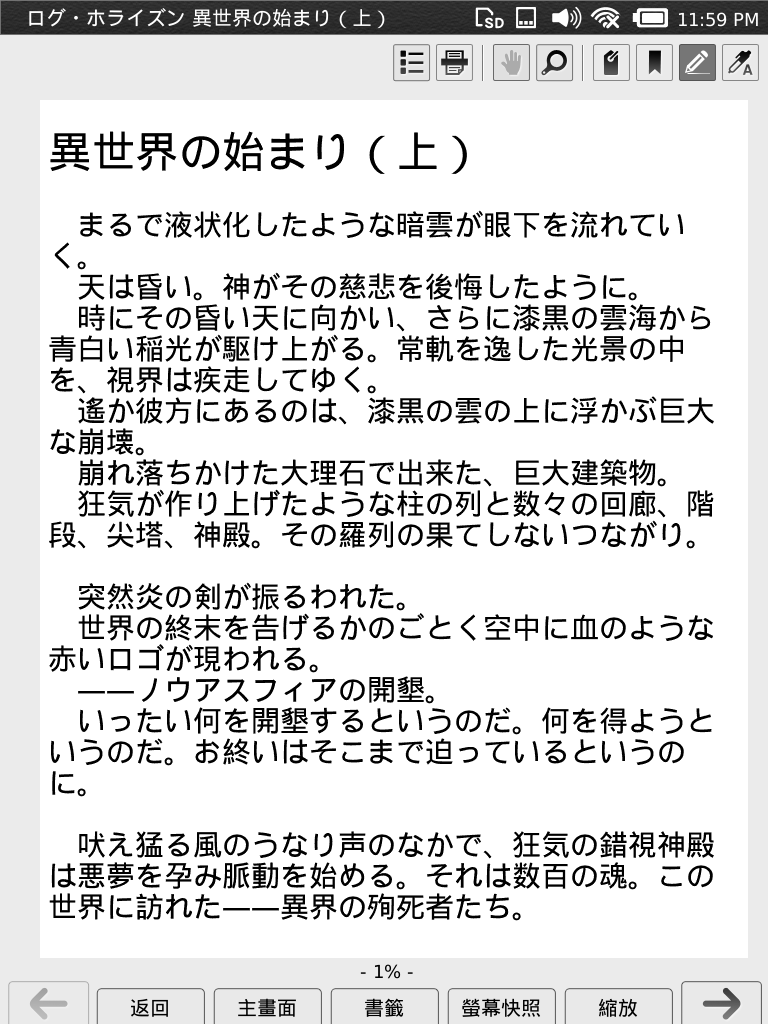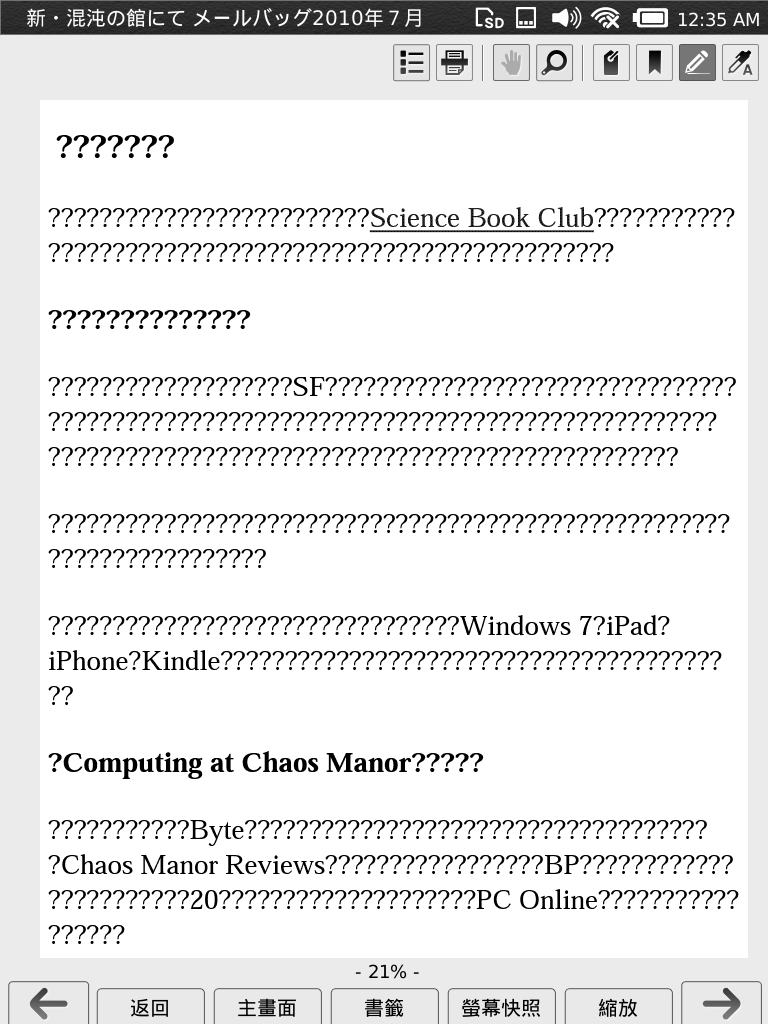ASUS Eee Note EA800に画面保護用のフィルムを貼ってみた。
ヨドバシでいろいろ眺めた結果、iPad用しかないな、という結論に達した。
まぁ、シャープのガラパゴスのでっかいやつ用でもいけそうかな?とも思ったけど、値段が安いものがなかったので・・・
今回、選んだのはヨドバシ店頭で最安値だったRIX社のRX-IPAD07で、980円。
Amazonだとちょっと高め?
これを買って、カッターでびしっと切って貼り付けました。
貼り付けた写真でも・・・と思ったのですが、貼れてるのかよくわかんない写真しか撮れなかったので、省略します^^;;;
いまのところ、これで問題なく動作しています。